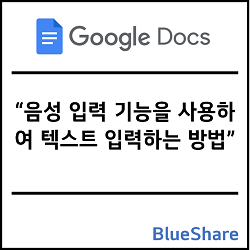구글 독스 음성 입력 기능을 사용하여 텍스트 입력하는 방법
구글 독스는 다양한 기능을 제공하며, 그 중에서도 “음성 입력“은 사용자가 말을 하면서 문서를 작성할 수 있게 해주는 독특한 기능입니다. 이번 글에서는 이 기능을 어떻게 사용하는지 알아보겠습니다.
1. 음성 입력 기능 소개
- 구글 독스의 음성 입력은 사람의 음성을 인식하여 텍스트로 변환하는 기능입니다. 이 기능은 인터뷰, 회의록 등을 작성하거나, 손이 바빠 타이핑을 할 수 없는 경우에 유용하게 활용할 수 있습니다.
- 음성 입력 기능을 사용하면 키보드를 거의 사용하지 않고도 문서를 작성할 수 있습니다. 또한, 음성 인식 기술이 뛰어나므로 대부분의 자연스러운 말투와 구문을 잘 인식합니다.
2. 음성 입력 사용하기
1. 문서에서 음성으로 입력하고자 하는 위치에 커서를 놓습니다.
2. 메뉴에서 [도구] → [음성 입력]을 선택합니다.
3. 화면의 오른쪽에 마이크 아이콘이 나타납니다. 이 아이콘을 클릭하면 “음성 입력” 기능이 활성화되고, 이제부터 사용자가 말하는 내용이 문서에 자동으로 입력됩니다.
4. 음성 인식을 일시 중지하려면 마이크 아이콘을 다시 클릭합니다.
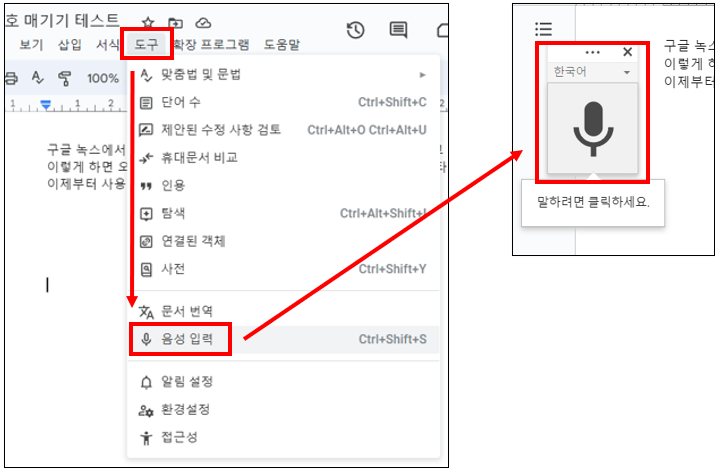
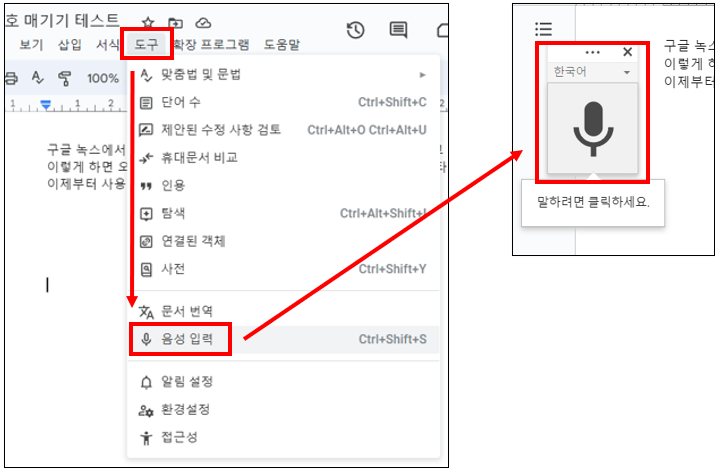
☞ “음성 입력” 기능은 단어와 문장을 정확하게 인식하는 데 뛰어납니다. 또한, “새 문단”, “줄 바꿈” 등의 명령어를 사용하여 문서의 서식을 제어할 수도 있습니다. 그리고, 이 기능은 한국어를 비롯하여 다양한 언어를 지원하므로, 여러 언어로 음성 입력을 사용할 수 있습니다.
관련 이전 게시글
이 글이 도움이 되셨다면 공유를 부탁 드립니다. 다음 글에서 뵙겠습니다!